本文介绍Android中关于Activity的两个神秘方法:onSaveInstanceState() 和 onRestoreInstanceState(),并且在介绍这两个方法之后,再分别来实现使用InstanceState保存和恢复数据功能、Android实现屏幕旋转异步下载效果这样两个示例。
首先来介绍onSaveInstanceState() 和 onRestoreInstanceState() 。关于这两个方法,一些朋友可能在Android开发过程中很少用到,但在有时候掌握其用法会帮我们起到比较好的效果。尤其是在应用程序在不知道的情况下退出后,如何实现其数据保存的功能。先来让我们看下这两个方法的有什么样的作用。
1. 基本作用:
Activity的 onSaveInstanceState() 和 onRestoreInstanceState()并不是生命周期方法,它们不同于 onCreate()、onPause()等生命周期方法,它们并不一定会被触发。当应用遇到意外情况(如:内存不足、用户直接按Home键)由系统销毁一个Activity时,onSaveInstanceState() 会被调用。但是当用户主动去销毁一个Activity时,例如在应用中按返回键,onSaveInstanceState()就不会被调用。因为在这种情况下,用户的行为决定了不需要保存Activity的状态。通常onSaveInstanceState()只适合用于保存一些临时性的状态,而onPause()适合用于数据的持久化保存。
在activity被杀掉之前调用保存每个实例的状态,以保证该状态可以在onCreate(Bundle)或者onRestoreInstanceState(Bundle) (传入的Bundle参数是由onSaveInstanceState封装好的)中恢复。这个方法在一个activity被杀死前调用,当该activity在将来某个时刻回来时可以恢复其先前状态。
例如,如果activity B启用后位于activity A的前端,在某个时刻activity A因为系统回收资源的问题要被杀掉,A通过onSaveInstanceState将有机会保存其用户界面状态,使得将来用户返回到activity A时能通过onCreate(Bundle)或者onRestoreInstanceState(Bundle)恢复界面的状态。
关于onSaveInstanceState (),是在函数里面保存一些View有用的数据到一个Parcelable对象并返回。在Activity的onSaveInstanceState(Bundle outState)中调用View的onSaveInstanceState (),返回Parcelable对象,
当系统调用Activity的的onRestoreInstanceState(Bundle savedInstanceState)时, 同过Bundle的getParcelable方法得到Parcelable对象,然后把该Parcelable对象传给View的onRestoreInstanceState (Parcelable state)。在的View的onRestoreInstanceState中从Parcelable读取保存的数据以便View使用。
这就是onSaveInstanceState() 和 onRestoreInstanceState() 两个函数的基本作用和用法。
2. onSaveInstanceState() 什么时候调用
先看Application Fundamentals上的一段话:
Android calls onSaveInstanceState() before the activitybecomes vulnerable to being destroyed by the system, but does not bothercalling it when the instance is actually being destroyed by a user action (suchas pressing the BACK key).
从这句话可以知道,当某个activity变得"容易"被系统销毁时,该activity的onSaveInstanceState()就会被执行,除非该activity是被用户主动销毁的,例如当用户按BACK键的时候。
注意上面的双引号,何为"容易"?意思就是说该activity还没有被销毁,而仅仅是一种可能性。这种可能性有哪些?通过重写一个activity的所有生命周期的onXXX方法,包括onSaveInstanceState()和onRestoreInstanceState() 方法,我们可以清楚地知道当某个activity(假定为activity A)显示在当前task的最上层时,其onSaveInstanceState()方法会在什么时候被执行,有这么几种情况:
(1)、当用户按下HOME键时。
这是显而易见的,系统不知道你按下HOME后要运行多少其他的程序,自然也不知道activity A是否会被销毁,因此系统会调用onSaveInstanceState(),让用户有机会保存某些非永久性的数据。以下几种情况的分析都遵循该原则
(2)、长按HOME键,选择运行其他的程序时。
(3)、按下电源按键(关闭屏幕显示)时。
(4)、从activity A中启动一个新的activity时。
(5)、屏幕方向切换时,例如从竖屏切换到横屏时。
在屏幕切换之前,系统会销毁activity A,在屏幕切换之后系统又会自动地创建activity A,所以onSaveInstanceState()一定会被执行,且也一定会执行onRestoreInstanceState()。
总而言之,onSaveInstanceState()的调用遵循一个重要原则,即当系统存在“未经你许可”时销毁了我们的activity的可能时,则onSaveInstanceState()会被系统调用,这是系统的责任,因为它必须要提供一个机会让你保存你的数据(当然你不保存那就随便你了)。如果调用,调用将发生在onPause()或onStop()方法之前。(虽然测试时发现多数在onPause()前)
3. onRestoreInstanceState()什么时候调用
onRestoreInstanceState()被调用的前提是,activity A“确实”被系统销毁了,而如果仅仅是停留在有这种可能性的情况下,则该方法不会被调用,例如,当正在显示activity A的时候,用户按下HOME键回到主界面,然后用户紧接着又返回到activity A,这种情况下activity A一般不会因为内存的原因被系统销毁,故activity A的onRestoreInstanceState方法不会被执行 此也说明上二者,大多数情况下不成对被使用。
onRestoreInstanceState()在onStart() 和 onPostCreate(Bundle)之间调用。
4. onSaveInstanceState()方法的默认实现
如果我们没有覆写onSaveInstanceState()方法, 此方法的默认实现会自动保存activity中的某些状态数据, 比如activity中各种UI控件的状态.。android应用框架中定义的几乎所有UI控件都恰当的实现了onSaveInstanceState()方法,因此当activity被摧毁和重建时, 这些UI控件会自动保存和恢复状态数据. 比如EditText控件会自动保存和恢复输入的数据,而CheckBox控件会自动保存和恢复选中状态.开发者只需要为这些控件指定一个唯一的ID(通过设置android:id属性即可), 剩余的事情就可以自动完成了.如果没有为控件指定ID, 则这个控件就不会进行自动的数据保存和恢复操作。
由上所述, 如果我们需要覆写onSaveInstanceState()方法, 一般会在第一行代码中调用该方法的默认实现:super.onSaveInstanceState(outState)。
5. 是否需要重写onSaveInstanceState()方法
既然该方法的默认实现可以自动的保存UI控件的状态数据, 那什么时候需要覆写该方法呢?
如果需要保存额外的数据时, 就需要覆写onSaveInstanceState()方法。大家需要注意的是:onSaveInstanceState()方法只适合保存瞬态数据, 比如UI控件的状态, 成员变量的值等,而不应该用来保存持久化数据,持久化数据应该当用户离开当前的 activity时,在 onPause() 中保存(比如将数据保存到数据库或文件中)。说到这里,还要说一点的就是在onPause()中不适合用来保存比较费时的数据,所以这点要理解。
由于onSaveInstanceState()方法方法不一定会被调用, 因此不适合在该方法中保存持久化数据, 例如向数据库中插入记录等. 保存持久化数据的操作应该放在onPause()中。若是永久性值,则在onPause()中保存;若大量,则另开线程吧,别阻塞UI线程。
除了系统处于内存不足的原因会摧毁activity之外, 某些系统设置的改变也会导致activity的摧毁和重建. 例如改变屏幕方向(见上例), 改变设备语言设定, 键盘弹出等。
另外,当屏幕的方向发生了改变, Activity会被摧毁并且被重新创建,如果你想在Activity被摧毁前缓存一些数据,并且在Activity被重新创建后恢复缓存的数据。可以重写Activity的 onSaveInstanceState() 和 onRestoreInstanceState()方法,如下代码所示:
import android.app.Activity;
import android.content.pm.ActivityInfo;
import android.os.Bundle;
import android.view.View;
import android.view.View.OnClickListener;
import android.widget.Button;
import android.widget.EditText;
import android.widget.Toast;
/**
* Android使用InstanceState保存和恢复数据
* @Description: Android使用InstanceState保存和恢复数据
* @File: MyTestCodeActivity.java
* @Package com.code.test
* @Author Hanyonglu
* @Date 2012-03-28 下午04:53:15
* @Version V1.0
*/
public class MainActivity extends Activity {
private String message = "";
private EditText text = null;
private Button button = null;
/** Called when the activity is first created. */
@Override
public void onCreate(Bundle savedInstanceState) {
super.onCreate(savedInstanceState);
setContentView(R.layout.main);
text = (EditText) findViewById(R.id.editText1);
button = (Button) findViewById(R.id.btnSave);
button.setOnClickListener(new OnClickListener(){
@Override
public void onClick(View v) {
Toast.makeText(getApplicationContext(), "保存", Toast.LENGTH_SHORT).show();
}
});
}
@Override
public void onResume(){
super.onResume();
Toast.makeText(getApplicationContext(), message, Toast.LENGTH_LONG).show();
}
@Override
public void onSaveInstanceState(Bundle savedInstanceState){
super.onSaveInstanceState(savedInstanceState);
savedInstanceState.putString("message", text.getText().toString());
}
@Override
public void onRestoreInstanceState(Bundle savedInstanceState){
super.onRestoreInstanceState(savedInstanceState);
message = savedInstanceState.getString("message");
}
}
还有需要注意的是, onSaveInstanceState()方法并不是一定会被调用的, 因为有些场景是不需要保存状态数据的。 比如用户按下BACK键退出activity时, 用户显然想要关闭这个activity, 此时是没有必要保存数据以供下次恢复的, 也就是onSaveInstanceState()方法不会被调用。如果调用onSaveInstanceState()方法,调用将发生在onPause()或onStop()方法之前。
代码如下所示:
savedInstanceState.putBoolean("MyBoolean", true);
savedInstanceState.putDouble("myDouble", 1.9);
// etc.
super.onSaveInstanceState(savedInstanceState);
}
@Override
public void onRestoreInstanceState(BundlesavedInstanceState) {
super.onRestoreInstanceState(savedInstanceState);
boolean myBoolean =savedInstanceState.getBoolean("MyBoolean");
double myDouble =savedInstanceState.getDouble("myDouble");
}
我们可以用旋转屏幕来测试我们的程序保存状态的能力。因为一般旋转时,activity会被重新执行onCreate() onStart()等操作,程序此时能够保存状态是很重要的。可以考虑使用该方法保存数据。 当然了在旋转屏幕时我们除了使用onSaveInstanceState ()外,还可以使用onRetainNonConfigurationInstance()和getLastNonConfigurationInstance()这两个方法来保存切换屏幕的状态。与onSaveInstanceState () 不同的是,onRetainNonConfigurationInstance()和getLastNonConfigurationInstance() 方法主要用于屏幕之间的旋转操作时保存数据。
如下代码所示:
public Object onRetainNonConfigurationInstance() {
// TODO Auto-generated method stub
// 在这里设置需要保存的内容,在切换时不是bundle了,我们可以直接通过object来代替。
return super.onRetainNonConfigurationInstance();
}
在恢复屏幕时可以不使用onRestoreInstanceState(),而使用getLastNonConfigurationInstance()来代替。我们可以直接在oncreate()方法中获取上次保存的对象。
如下代码所示:
protected void onCreate(Bundle savedInstanceState) {
// TODO Auto-generated method stub
super.onCreate(savedInstanceState);
setContentView(R.layout.main);
// 获取上次切换屏幕保存的对象
Object obj = getLastNonConfigurationInstance();
}
对于我们的程序而言,或多或少的都需要进行Activity之间的跳转操作,其中有一些是为了获得系统中的资源或是一些必要信息,而一般是通过启动Activity(常用startActivity()和startActivityForResult()函数)来进行操作。在这个跳转的期间,我们当前的Activity暂时失去了焦点,处于不可操作状态,可在此之前先通过onSaveInstanceState()方法来保存一些暂时时的数据。当回到先前的Activity时,先前的Activity重新获取了焦点,系统就是触发onRestoreInstanceState()方法,可获取失去焦点前的一些数据。onRetainNonConfigurationInstance()方法也具有类似的功能来处理这样的数据操作。先前说过,onRetainNonConfigurationInstance()方法主要是用于屏幕的旋转操作。
说到这里了,可能有的人就要问了, 既然onSaveInstanceState()和onRetainNonConfigurationInstance()都可以实现保存数据的功能,如果是两个同时使用时,执行顺序是哪个在先,哪个在后呢?根据Android官方网站上介绍,如果两个方法同时出现时,onSaveInstanceState()方法执行在先,而onRetainNonConfigurationInstance()方法执行在后。它们的执行顺序都在onStop()和onDestroy()之间,关于这点需要我们大家注意。
之前在其它网站上看到有的朋友说:" onSaveInstanceState()和onRetainNonConfigurationInstance()既然都可以实现保存数据的功能,而且onSaveInstanceState()相比onRetainNonConfigurationInstance()方法可以实现更多情况下的数据保存功能,那么onRetainNonConfigurationInstance()岂不是多余的吗?"。关于这点,从设计的角度看,onRetainNonConfigurationInstance()并不是多余的函数。一般情况下,如果我们要保存的数据不太大,而且适合放在Bundle中,那么使用onSaveInstanceState()是比较合适的;如果要保存的数据不适合放在Bundle中(比如: 一个socket)或是数据比较大(比如:一个Bitmap),那么这个时间我们就应该使用onRetainNonConfigurationInstance(),而且我们使用onRetainNonConfigurationInstance()可以保存任何类型的对象,像AsyncTask和SQLiteDatabse,我们都可以进行保存。这些类型的数据可能会被一个新的Activity实例所重新使用。所以onSaveInstanceState()和onRetainNonConfigurationInstance()在我们的程序中扮演的是不同的角色,需要在不同的时机下调用,用来处理不同类型的数据。
例如下面代码所示要保存一个复杂的数据:
int a;
Bitmap b;
String s;
}
@Override
public Object onRetainNonConfigurationInstance() {
// TODO Auto-generated method stub
DataHolder dh = new DataHolder();
dh.a = a;
dh.b = b;
dh.s = s;
return dh;
}
不过呢,onRetainNonConfigurationInstance()在新版本的SDK中是一个过时的方法,我们可以用 setRetainInstance(boolean)来代替onRetainNonConfigurationInstance(),在旧的平台中我们仍然可以使用onRetainNonConfigurationInstance()。如果是部分朋友不知道如何使用setRetainInstance(boolean)来保存自定义的对象数据,可以使用onRetainCustomNonConfigurationInstance()来代表onRetainNonConfigurationInstance(),同时使用getLastCustomNonConfigurationInstance()代替getLastNonConfigurationInstance() 。
下面是一个使用onRetainNonConfigurationInstance() 和 getLastNonConfigurationInstance()来实现屏幕旋转时异步下载更新进度条并保存数据的效果,代码如下所示:
import android.app.Activity;
import android.os.AsyncTask;
import android.os.Bundle;
import android.os.SystemClock;
import android.util.Log;
import android.view.View;
import android.widget.ProgressBar;
/**
* Android实现屏幕旋转异步下载效果
* @Description: Android实现屏幕旋转异步下载效果
* @File: RotationAsyncActivity.java
* @Package com.rotation.demo
* @Author Hanyonglu
* @Date 2012-03-28 下午08:14:57
* @Version V1.0
*/
public class RotationAsyncActivity extends Activity {
// 进度条
private ProgressBar progressBar=null;
// 异步任务类
private RotationAsyncTask asyncTask=null;
@Override
public void onCreate(Bundle savedInstanceState) {
super.onCreate(savedInstanceState);
setContentView(R.layout.main);
progressBar=(ProgressBar)findViewById(R.id.progress);
// 获取对象
asyncTask=(RotationAsyncTask)getLastNonConfigurationInstance();
if (asyncTask==null) {
asyncTask=new RotationAsyncTask(this);
asyncTask.execute();
}else {
asyncTask.attach(this);
updateProgress(asyncTask.getProgress());
if (asyncTask.getProgress()>=100) {
markAsDone();
}
}
}
/**
* 保存对象
*/
@Override
public Object onRetainNonConfigurationInstance() {
asyncTask.detach();
return asyncTask;
}
private void updateProgress(int progress) {
progressBar.setProgress(progress);
}
private void markAsDone() {
findViewById(R.id.completed).setVisibility(View.VISIBLE);
}
// 异步任务类
private static class RotationAsyncTask extends AsyncTask<Void, Void, Void> {
private RotationAsyncActivity activity=null;
private int progress=0;
/**
* 默认的构造器
*/
public RotationAsyncTask() {
// TODO Auto-generated constructor stub
}
/**
* 带参构造器
* @param activity
*/
public RotationAsyncTask(RotationAsyncActivity activity) {
attach(activity);
}
@Override
protected Void doInBackground(Void... unused) {
for (int i=0;i<20;i++) {
SystemClock.sleep(500);
publishProgress();
}
return null;
}
@Override
protected void onProgressUpdate(Void... unused) {
if (activity==null) {
Log.w("RotationAsyncActivity", "onProgressUpdate()");
}else {
progress += 5;
activity.updateProgress(progress);
}
}
@Override
protected void onPostExecute(Void unused) {
if (activity==null) {
Log.w("RotationAsyncActivity", "onPostExecute()");
}else {
activity.markAsDone();
}
}
protected void detach() {
activity = null;
}
protected void attach(RotationAsyncActivity activity) {
this.activity = activity;
}
protected int getProgress() {
return progress;
}
}
}
我们在运行示例时就会发现,无论怎样旋转屏幕都不会影响进度条的更新与下载,需要解释下的是这里我并没有设置下载功能,有兴趣或需要的朋友自己添加即可。实现效果图如下所示:
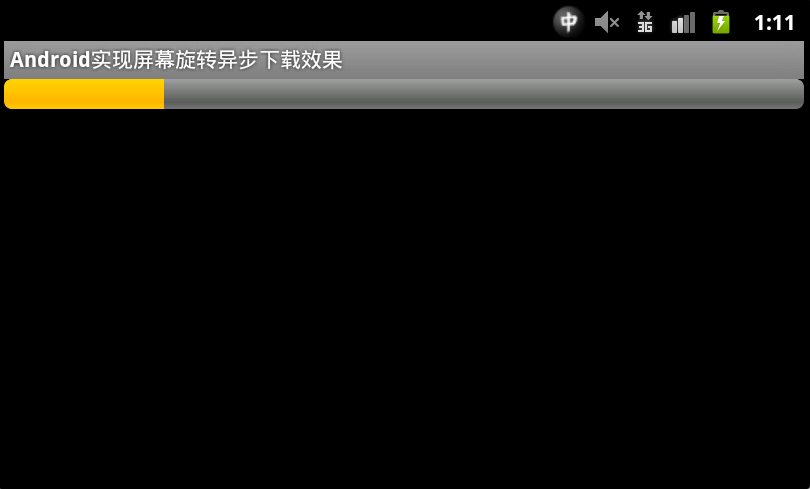
以上就是在Android中关于InstanceState保存数据和恢复数据的过程,在这里我想再重复一遍:onSaveInstanceState()和onRestoreInstanceState()机制来保存数据时,它仅在非用户显式的指令杀死应用程序时保存和恢复数据。我们可以使用它在我们的程序中来保存数据,可以作为保存数据的一种方式,但在使用过程中需要注意其使用原理和方法。
Android使用InstanceState保存和恢复数据示例下载: /Files/hanyonglu/AndroidFile/MyTestCode.rar
Android实现屏幕旋转异步下载效果示例下载:/Files/hanyonglu/AndroidFile/MyRotationAsync.rar
最后,希望转载的朋友能够尊重作者的劳动成果,加上转载地址:http://www.cnblogs.com/hanyonglu/archive/2012/03/28/2420515.html 谢谢。
完毕。^_^
源地址: http://www.cnblogs.com/hanyonglu/archive/2012/03/28/2420515.html
